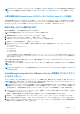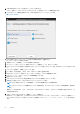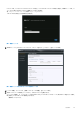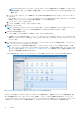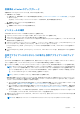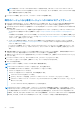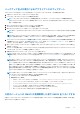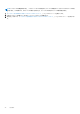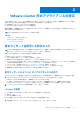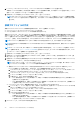Install Guide
Table Of Contents
- OpenManage Integration for VMware vCenterバージョン4.3 Web クライアントインストールガイド
- はじめに
- OpenManage Integration for VMware vCenter ライセンス
- 参照用の重要なメモ
- ハードウェア要件
- ソフトウェア要件
- ポート情報
- 前提条件チェックリスト
- OMIVV のインストール、設定、およびアップグレード
- Dell OpenManage Integration for VMware vCenter のダウンロード
- vSphere Web Client を使用した OMIVV OVF の導入
- 証明書署名要求の生成
- HTTPS 証明書のアップロード
- Administrator 以外のユーザーによる vCenter サーバの登録
- OpenManage Integration for VMware vCenter の登録とライセンスファイルのインポート
- 登録済み vCenter のアップグレード
- インストールの確認
- 仮想アプライアンスのリポジトリの場所と仮想アプライアンスのアップデート
- 既存のバージョンから最新バージョンへの OMIVV のアップグレード
- バックアップおよび復元によるアプライアンスのアップデート
- 以前のバージョンの OMIVV の登録解除した後で OMIVV をリカバリする
- VMware vCenter 用のアプライアンスの設定
- Dell EMC サポートサイトからのドキュメントへのアクセス
- 関連マニュアル
2. [vCenters] ドロップダウンリストから、1 つの vCenter またはすべての登録済み vCenter を選択します。
未設定の vCenter がある場合、またはお使いの環境へ vCenter を追加済みの場合、その特定の vCenter を選択します。vCenter
選択 ページで、設定する vCenter を 1 つでも複数でも選択できます。
3. [接続プロファイルの説明] ダイアログボックスで、[次へ] をクリックします。
メモ: 同じ OMIVV アプライアンスに登録された同じシングルサインオン(SSO)に属する vCenter サーバが複数ある場合、
単一の vCenter サーバを設定するように選択すると、それぞれの vCenter の設定を始める前に手順 1 ~ 3 を繰り返す必要が
あります。
接続プロファイルの作成
接続プロファイルで Active Directory 資格情報を使用する前に、次のことを確認してください。
● Active Directory ユーザーアカウントが Active Directory に存在する。
● iDRAC およびホストが Active Directory ベースの認証用に設定されている。
接続プロファイルには、OMIVV が Dell EMC サーバに接続する際に使用する iDRAC およびホストの資格情報が保存されます。それ
ぞれの Dell EMC サーバは、OMIVV で管理される接続プロファイルに関連付ける必要があります。単一の接続プロファイルに複数
のサーバを割り当てることが可能です。接続プロファイルは、設定ウィザードを使用するか、[OpenManage Integration for VMware
vCenter] > [設定] タブから作成できます。iDRAC およびホストにログインするには、Active Directory 資格情報を使用します。
メモ: Active Directory 資格情報は iDRAC とホストの両方に同じものを設定することも、別々に設定することもできます。
メモ: 追加されたホストの数が接続プロファイルの作成に対するライセンス制限を超過する場合は、接続プロファイルを作成
できません。
メモ: MX シャーシホストは、単一の統合シャーシ管理 IP を使用して管理できます。シャーシプロファイルを使用して MX シ
ャーシを管理するには、「シャーシプロファイルの作成」を参照してください。すべての OMIVV 機能利用するために、iDRAC
IP で MX シャーシホストを管理することをお勧めします。
1. [接続プロファイルの説明] ダイアログボックスで、[次へ] をクリックします。
2. [接続プロファイルの名前と資格情報] ダイアログボックスで、接続の [プロファイル名] および接続プロファイルの [説
明](オプション)を入力します。
3. [接続プロファイルの名前と資格情報] ダイアログボックスの [iDRAC 資格情報] の下で、iDRAC を設定する際に Active Directory
を使用するかどうかによって、次のいずれかの操作を行います。
メモ: iDRAC アカウントには、ファームウェアのアップデート、ハードウェアプロファイルの適用、第 14 世代サーバでの
システムプロファイルの適用、ハイパーバイザの展開に管理者権限が必要です。
● 使用する Active Directory 用に iDRAC IP の設定および有効化が Active Directory ですでに行われている場合は、[Active
Directory を使用する] を選択します。それ以外は、iDRAC 資格情報の設定までスクロールダウンします。
a. Active Directory の [ユーザー名] に、ユーザー名を入力します。ユーザー名は、ドメイン\ユーザー名 またはユーザー
名@ドメインのいずれかの形式で入力してください。ユーザー名は 256 文字に制限されています。
b. Active Directory の [パスワード] にパスワードを入力します。パスワードは 127 文字に制限されています。
c. [パスワードの 確認] にパスワード をもう一度入力します。
d. 必要に応じて、次のいずれかの操作を実行します。
○ iDRAC 証明書をダウンロードおよび保存して、今後すべての接続でその証明書の検証を行うには、[証明書チェック
を有効にする] を選択します。
○ iDRAC 証明書を保存せず、今後すべての接続で iDRAC 証明書チェックを実行しないようにするには、[証明書チェッ
クを有効にする] チェックボックスのチェックを外します。
● Active Directory なしで iDRAC 資格情報を設定するには、次のいずれかのタスクを実行します。
a. [ユーザー名] に、ユーザー名を入力します。名前は 16 文字以内です。お使いのバージョンの iDRAC のユーザー名の制
限についての情報は、iDRAC マニュアルを参照してください。
b. [パスワード] にパスワードを入力します。パスワードは 20 文字に制限されています。
c. [パスワードの 確認] にパスワード をもう一度入力します。
d. 次のいずれかの手順を実行します。
○ iDRAC 証明書をダウンロードおよび保存して、今後すべての接続でその証明書の検証を行うには、[証明書チェック
を有効にする] を選択します。
○ iDRAC 証明書を保存せず、今後すべての接続で iDRAC 証明書チェックを実行しないようにするには、[証明書チェッ
クを有効にする] チェックボックスのチェックを外します。
4. [ホストルート] で、次のいずれかの手順を実行します。
30 VMware vCenter 用のアプライアンスの設定